Как да се възстанови повреден потребителски профил в Windows XP - Страница 2 - статия за Microsoft
Използване на помощната програма "Възстановяване на системата"
За начало, можете да се опитате да се възстанови повредената потребителския профил с "система за комунални услуги Възстановяване» (Възстановяване на системата). Тази програма ви позволява да се върнете компютъра в състоянието, е бил преди, в нашия случай - за корупция на потребителски профил.
Преди да започнете процеса на възстановяване, трябва да се разбере две неща. На първо място, ако системата има възстановяване на няколко профила "връщане към миналото" система, всички тези сметки. На второ място, в зависимост от това колко силно повреден потребителския профил на системата за възстановяване на работа не може да реши проблема.
Стартиране на помощната програма "Възстановяване на системата" се извършва от менюто "Всички програми | стандарт | Инструменти »(Всички програми | Аксесоари | Системни инструменти). Когато стартирате отворения прозорец "Добре дошли в System Restore Wizard" (Welcome To Възстановяване на системата). Можете просто да натиснете "Next" (Следващ). В диалоговия прозорец "Select Recovery Point» (Изберете точка за възстановяване) изберете последния точка за възстановяване, създадена преди откриването на повреда на потребителския профил и натиснете бутона "Next". Процесът по възстановяване започва.
След приключване на помощната програма за възстановяване ще се рестартира системата. След това можете да опитате отново да влезете в системата като първоначалния профил. Ако помощната програма е в състояние да възстанови на потребителски профил ще бъде всичко както преди.
Ако данните за вход, все още не е възможно в рамките на първоначалния профил, че е време да се премине към следващата фаза на спасителната операция. Но, за да започнете е да отмените възстановяване на системата.
За да направите това, влезте в операционната сметка и да стартирате помощната програма на "Възстановяване на системата". В диалоговия прозорец "Добре дошли в System Restore Wizard" ще има нова опция - "Отмяна на последната ми възстановяване" (Отмяна My Last Възстановяване). Изберете тази опция, кликнете върху "Напред", и следвайте инструкциите на програмата.
Следващият начин за възстановяване на потребителски профил създава нова сметка и нов потребителски профил. Трябва да копирате целия стар потребителски профил в новия си профил. Въпреки, че на пръв поглед може да изглежда, че това ще доведе само до дублиране на щети в новия профил, но в някои случаи тази техника наистина ви позволява да възстановите профила на потребителя. Отново, всичко зависи от това колко сериозно щетите. Така или иначе, работата е съвсем проста, така че си струва да опитате.
За да започнете, отворете Control Panel (Контролен панел), а след това изпълнете "User Accounts» (User Accounts). Кликнете върху "Създаване на нов акаунт» (създаване на нов акаунт), да му дадете име и натиснете бутона "Next" (Следващ). В типа на профила изберете проверката опция "администратор" (администратор на компютъра) и натиснете "Създаване на профил» (Регистрация).
След създаването на профила и функционирането на системата веднага излезете и да влезете отново в като текущите сметки.
Сега отворете менюто "Старт", щракнете с десния бутон върху обекта "Моят компютър" (My Computer) и изберете "Properties" (Свойства). В диалоговия прозорец "Свойства на системата" (System Properties) в раздела "Advanced" (Разширени) и натиснете бутона "Настройки" (Settings) в секцията "Потребителски профили» (Потребителски профили). "Потребителски профили» (Потребителски профили) Появява се диалогов прозорец, както е показано на фиг. Б.
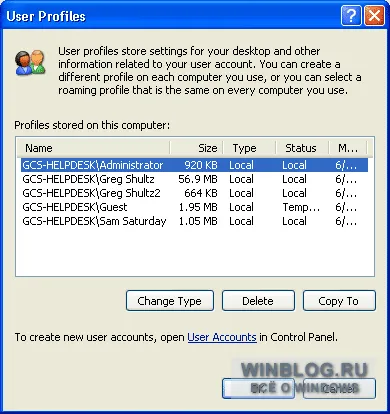
Фигура Б. Използване на "профили на потребителите", за да копирате стария профил в новия профил.
Сега "Копирай в папка" диалоговия прозорец ще се появи, както е показано на фиг. В. «OK» трябва само да кликнете, за да продължите. След това, можете да получите диалогов прозорец за потвърждение, с послание, че Изходните файлове ще бъдат премахнати и подкана да потвърдите продължаването на работата на копие. Натиснете "Yes" (Да).
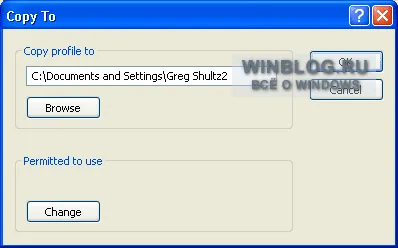
Фигура В. В "Копирай в папка" диалоговия прозорец ще се появи на пътя за нова сметка.
След приключване на операцията по копиране, затворите диалоговия прозорец "Потребителски профили" и "Свойства на системата", а след това излезете и се опитайте да влезете с нов профил. Ако приемането е успешно, стар профил на потребителя ще бъде възстановена и всичко ще бъде както преди.
Ако влезете с новия профил, все още не се осъществи, че е време да преминете към следващата стъпка. За да влезете в текущите сметки, отворете отново диалоговия прозорец "Потребителски профили", изберете нов профил и натиснете "Delete" (Изтриване). След това стартирайте "Потребителски акаунти" и изтриване на новия профил, както и всички свързани с тях файлове.